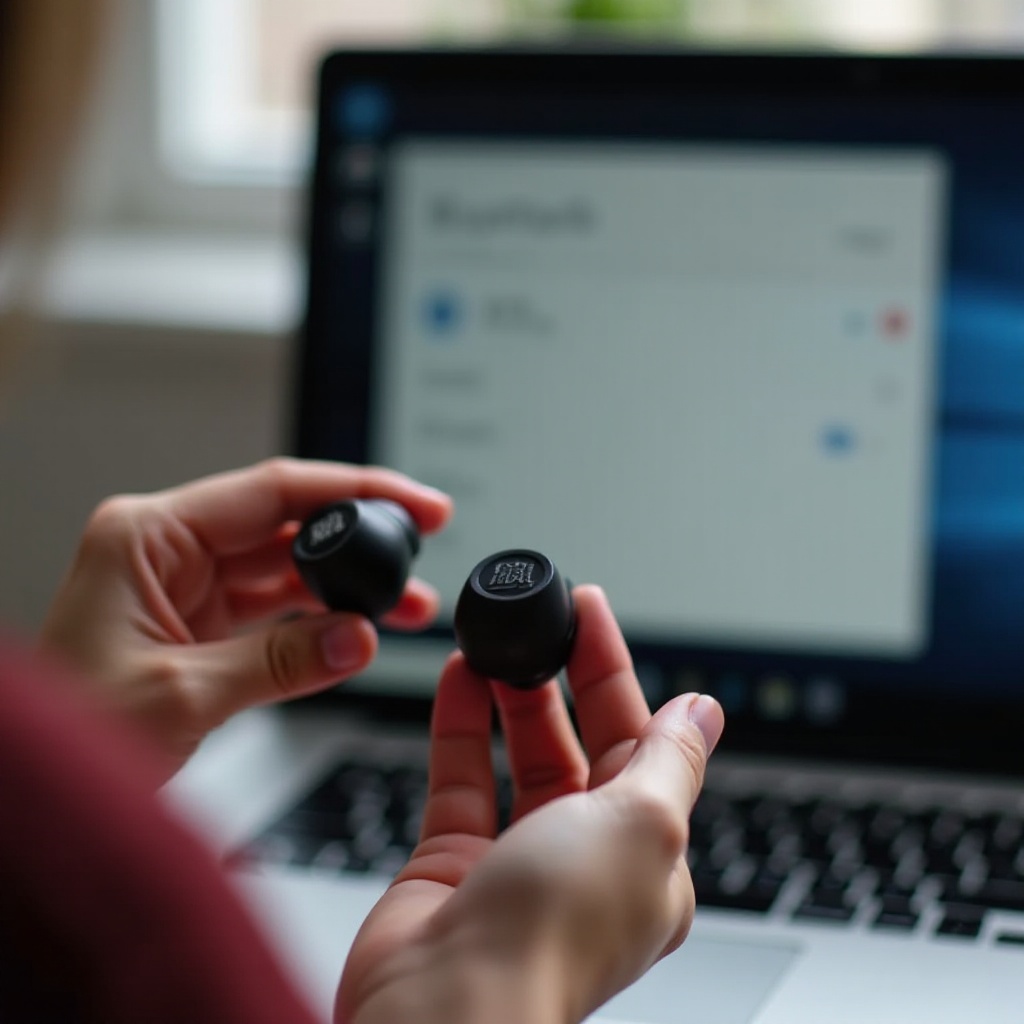
Introductie
Als uw JBL-oordopjes niet met uw Windows 10-apparaat verbinden, bent u niet de enige. Veel gebruikers hebben dit verbindingsprobleem ervaren en voelen de frustratie die daarbij komt kijken. Gelukkig hoeft het oplossen van dit probleem niet overweldigend te zijn. Deze uitgebreide gids leidt u door de veelvoorkomende oorzaken, voorlopige controles, stapsgewijze probleemoplossing en geavanceerde tips om het probleem op te lossen. Laten we erin duiken en uw JBL-oordopjes naadloos laten werken met uw Windows 10-apparaat!
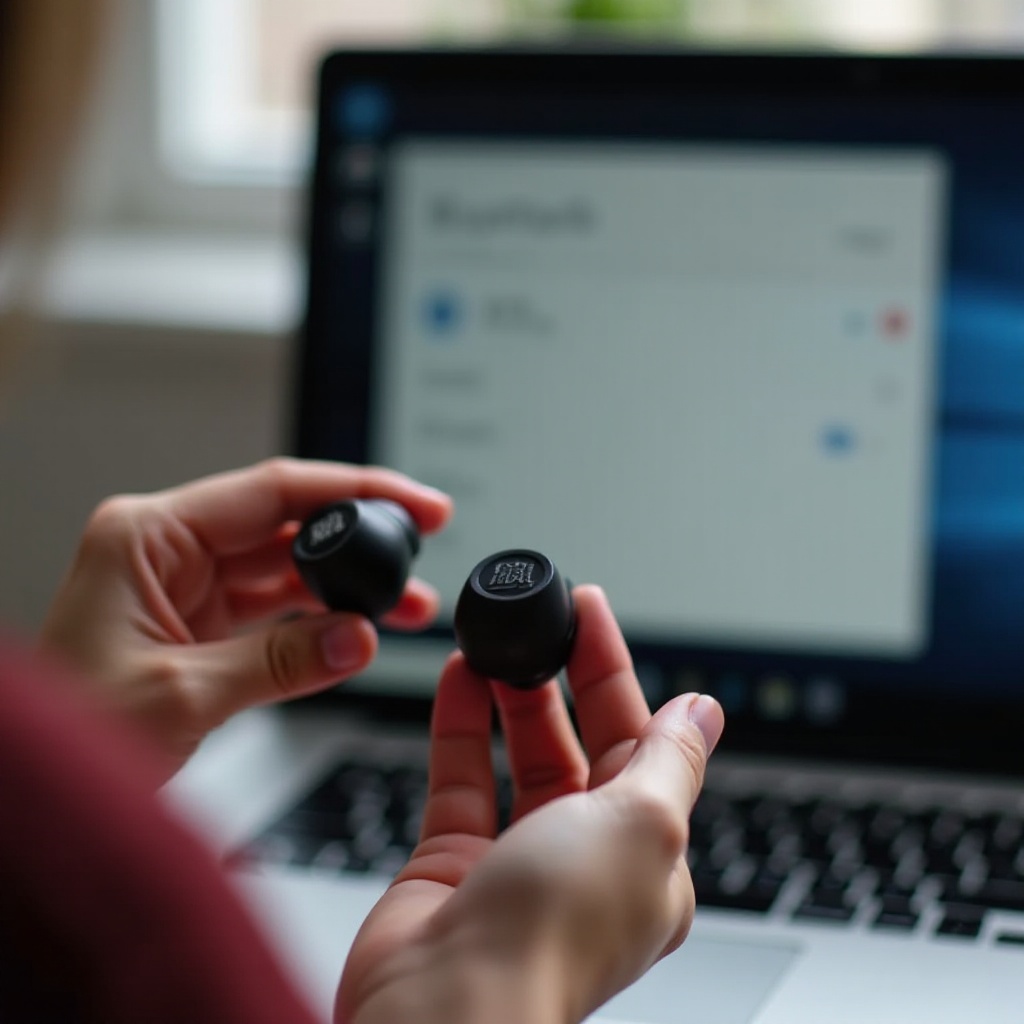
Veelvoorkomende Oorzaken van Koppelingsproblemen
Koppelingsproblemen met JBL-oordopjes en Windows 10 kunnen vaak worden toegeschreven aan verschillende oorzaken. Het begrijpen van deze veelvoorkomende problemen kan u helpen om efficiënter te diagnosticeren en oplossingen te vinden.
- Bluetooth Interferentie: Andere apparaten die dezelfde frequentie gebruiken, kunnen interferentie veroorzaken, waardoor het moeilijk is voor uw JBL-oordopjes om verbinding te maken.
- Verouderde Stuurprogramma’s: Het draaien op verouderde Bluetooth-stuurprogramma’s op uw Windows 10-apparaat kan ervoor zorgen dat koppelen met nieuwe hardware niet lukt.
- Software Conflicten: Beveiligingssoftware of andere toepassingen kunnen conflicteren met de Bluetooth-functionaliteit, waardoor verbindingsproblemen ontstaan.
- Lage Batterij: Als uw JBL-oordopjes of Windows 10-apparaat een lage batterij hebben, kunnen ze mogelijk niet correct koppelen.
- Onjuiste Instellingen: Onjuiste Bluetooth-instellingen op zowel uw oordopjes als uw apparaat kunnen het koppelingsproces belemmeren.
- Firmwareproblemen: Verouderde of beschadigde firmware op uw oordopjes kan een belangrijke boosdoener zijn.
Het begrijpen van de veelvoorkomende oorzaken helpt bij het begrijpen van de mogelijke problemen die u kunt tegenkomen. Laten we nu verder gaan met de voorlopige controles om snel eenvoudige problemen aan te pakken voordat we beginnen met gedetailleerde oplossingen.
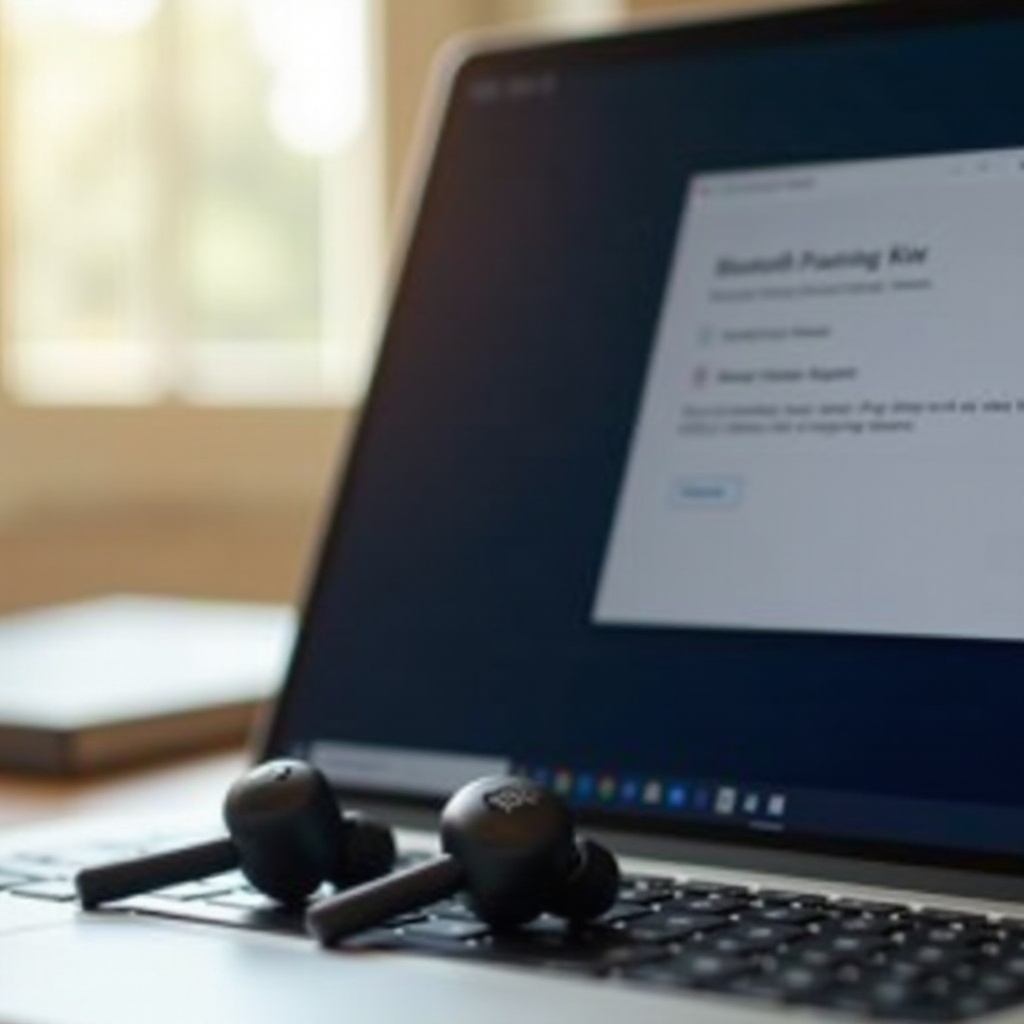
Voorlopige Controles
Voordat u begint met ingewikkeldere probleemoplossingsstappen, is het essentieel om te zorgen dat de basisvoorwaarden in orde zijn. De volgende controles kunnen het probleem oplossen zonder veel moeite:
- Bluetooth Status: Zorg ervoor dat Bluetooth is ingeschakeld op uw Windows 10-apparaat. Ga naar Instellingen > Apparaten > Bluetooth & andere apparaten, en zet het aan als het uitstaat.
- Oordopjes Power: Bevestig dat uw JBL-oordopjes zijn opgeladen en ingeschakeld. Controleer door te proberen ze met een ander apparaat te verbinden.
- Afstandscontrole: Houd uw JBL-oordopjes binnen handbereik van uw Windows 10-apparaat om afstand gerelateerde koppelingsproblemen te vermijden.
- Verwijder Interferenties: Schakel andere Bluetooth-apparaten in de buurt uit die de verbindingsprocedure kunnen verstoren.
Het uitvoeren van deze voorlopige controles lost vaak het probleem op als het een eenvoudig probleem betreft. Blijft het probleem zich voordoen, laten we dan verder gaan met gedetailleerde probleemoplossingsoplossingen.
Stapsgewijs Probleemoplossingsproces
Als voorlopige controles het probleem niet oplossen, volgt u deze systematische stappen voor probleemoplossing:
- Verwijder en Opnieuw Koppelen van Oordopjes:
- Ga naar Instellingen > Apparaten > Bluetooth & andere apparaten.
- Zoek uw JBL-oordopjes en selecteer Apparaat verwijderen.
-
Herstart uw Windows 10-apparaat en probeer het koppelingsproces opnieuw.
-
Herstart Bluetooth-ondersteuningsservice:
- Druk op Windows + R, typ
services.mscen druk op Enter. -
Scroll naar beneden naar Bluetooth-ondersteuningsservice, klik er met de rechtermuisknop op en kies Herstarten.
-
Update Bluetooth-stuurprogramma’s:
- Klik met de rechtermuisknop op de Startknop en selecteer Apparaatbeheer.
- Vouw het gedeelte Bluetooth uit.
- Klik met de rechtermuisknop op uw Bluetooth-adapter en kies Stuurprogramma bijwerken.
-
Selecteer Automatisch zoeken naar bijgewerkte stuurprogramma’s.
-
Problemen oplossen met Hardware en Apparaten:
- Ga naar Instellingen > Update & beveiliging > Problemen oplossen.
- Selecteer Bluetooth en voer de probleemoplosser uit.
- Volg de instructies op het scherm om problemen te identificeren en op te lossen.
Deze stappen lossen systematisch veelvoorkomende problemen op tijdens het koppelen van JBL-oordopjes met Windows 10. Blijft u problemen ondervinden? Het volgende gedeelte behandelt het grondig bijwerken van uw stuurprogramma’s.
Stuurprogramma’s en Software Bijwerken
Het up-to-date houden van uw systeem verbetert de compatibiliteit en functionaliteit. Hier is hoe u ervoor zorgt dat uw stuurprogramma’s en software actueel zijn:
- Windows Update:
- Navigeer naar Instellingen > Update & beveiliging > Windows Update.
-
Klik op Controleren op updates en laat eventuele beschikbare updates installeren.
-
Handmatige Stuurprogramma-update:
- Bezoek de website van de fabrikant van uw Bluetooth-adapter om de nieuwste stuurprogramma’s handmatig te downloaden en installeren.
- Volg de instructies van de fabrikant voor een naadloos updateproces.
Regelmatig stuurprogramma’s bijwerken kan veel verbindingsproblemen oplossen door ervoor te zorgen dat uw hardware en software goed samenwerken. Blijven de koppelingsproblemen bestaan, zelfs na stuurprogramma-updates, dan kan geavanceerde probleemoplossing noodzakelijk zijn.
Geavanceerde Probleemoplossingstips
Wanneer basis- en tussentijdse stappen falen, kan geavanceerde probleemoplossing u helpen hardnekkige koppelingsproblemen op te lossen:
- Reset JBL-oordopjes:
-
Volg de instructies van de fabrikant om uw JBL-oordopjes te resetten. Dit omvat meestal het gelijktijdig indrukken en vasthouden van specifieke knoppen gedurende een bepaalde tijd.
-
Bluetooth-instellingen configureren:
- Ga naar Configuratiescherm > Hardware en Geluid > Apparaten en Printers.
- Klik met de rechtermuisknop op uw Bluetooth-adapter en kies Eigenschappen.
-
Klik op het tabblad Hardware, selecteer uw Bluetooth-apparaat en klik op Instellingen wijzigen.
-
Firmware-updates controleren:
- Ga naar de website van JBL en controleer of er een firmware-update beschikbaar is voor uw oordopjes. Volg de verstrekte stappen om de firmware bij te werken.
Door deze geavanceerde tips te volgen, zou u in staat moeten zijn om zelfs de meest hardnekkige verbindingsproblemen aan te pakken.

Conclusie
Problemen met het koppelen van JBL-oordopjes en Windows 10 kunnen meestal worden opgelost door een logische reeks probleemoplossingsstappen te volgen, van voorlopige controles tot geavanceerde probleemoplossing. Door uw stuurprogramma’s en firmware up-to-date te houden, zorgt u voor een betere compatibiliteit en minder problemen. We hopen dat deze gids u helpt om een naadloze audio-ervaring te genieten.
Veelgestelde vragen
Hoe reset ik mijn JBL-oordopjes?
Om uw JBL-oordopjes te resetten, houdt u de aan/uit-knop en een van de volumeknoppen (afhankelijk van het model) ingedrukt totdat u de LED-lampjes ziet knipperen. Dit proces kan variëren, dus raadpleeg indien nodig uw gebruikershandleiding.
Waarom verschijnen mijn JBL-oordopjes niet in de Bluetooth-lijst?
Zorg ervoor dat uw oordopjes in de koppelmodus staan. Controleer of Bluetooth is ingeschakeld op uw Windows 10-apparaat en dat er geen ander apparaat momenteel verbonden is met de oordopjes.
Kunnen verouderde stuurprogramma’s problemen veroorzaken bij het koppelen van JBL-oordopjes?
Ja, verouderde stuurprogramma’s leiden vaak tot compatibiliteitsproblemen en verbindingsproblemen. Door regelmatig uw Bluetooth-stuurprogramma’s bij te werken, kunt u een stabiele verbinding behouden.
